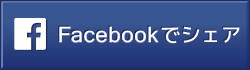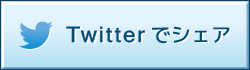YouTubeチャンネルの管理者追加・招待・共通管理方法
こんにちは!
最近同姓同名の方と久々に会い、お互い興奮した鈴木健二です!
ベタな名前なんですが漢字まで一緒の方はなかなかいらっしゃらなくて、NHKのアナウンサーの方以外、これで3人目でした。
しかも同じような仕事をしていたので親近感が湧いてしまい、近々あるというセミナーに躊躇なく申し込んでしまった今日この頃・・・。
本日はYouTubeチャンネルに管理者を追加する、招待する方法そして共通管理する方法を動画と画像の両方でお伝えしていきます!
そこまで探している人はいないと思いますが、誰かコンサルタントなどに代行を頼む際や、もしくはこの記事を読んでくれているあなたがコンサルやWEB制作の方でYouTubeチャンネルを管理することになったけど、クライアント様のアカウントで入るのもちょっと嫌だなぁ・・・なんて思っていたらこの記事がピッタリですね!
私自身もずっとクライアント様のアカウントで管理していたのですがちょっと面倒でf^_^;
ここ最近はこの方法でとても助かっています!
※YouTubeチャンネルの作成方法が知りたい方はこちらの記事でご紹介しています
ではまず動画をご覧ください。
動画マニュアル
続いて画像と文字でお伝えしていきます!
画像マニュアル

まずはYouTubeを開いていただき右上の自分のアイコンをクリックしてYouTube設定ボタンをクリックします。

するとこの画面になりますので、管理者の追加または削除という部分をクリックします。

するとGoogle+の設定画面の管理者のページに飛びますので、右上の管理者を追加をクリックします。

そうすると新しい管理者を招待という画面になりますので、管理者で追加したい人、共同管理をする人のYouTubeチャンネルに使用している名前かメールアドレスを入力します。

そうするとこの画像のようにその名前の人が出てきますので選択し招待するボタンをクリックして招待をします。

これでYouTubeからその管理者として追加したい人のメールアドレスに対して上記のようなメールがいきますので管理者になるというボタンをクリックすれば完了です。

ちなみに招待したけどまだ管理者になっていないと上記のように招待中となっていて、管理者になると半透明ではなくなり管理者と表示されます。
注意点
個人アカウントの場合下記画像のように管理者の追加または削除が出てきません。
それはGoogle+も管理できてしまうためあくまでも個人の場合はできませんよーということみたいです。
そのためYouTubeをビジネスで活用する場合は必ずビジネス用のチャンネルを新たに作ることをオススメします!
YouTubeチャンネルの作成方法は新しいチャンネルを作成するというリンクをクリックしていただければ可能です!
※YouTubeチャンネルの作成方法が知りたい方はこちらの記事でご紹介しています

まとめ
いかがですか?
簡単ですね!
会社のYouTubeチャンネルを何人かで管理したり、友人同士であったりで管理していけば、動画をアップロードするということが少し楽になると思います。
ぜひこの「YouTubeチャンネルの管理者追加・招待・共通管理方法」をご覧いただきながらやってみてください。
一度YouTubeチャンネルに管理者を追加してしまえば後は簡単ですのですぐ覚えれますよ!
今の時代、やはりどうしても動画がとても重要になってきています。
実際に私のクライアント様も動画で売上を上げているところが何軒も何軒もあります。
この動画の波に乗り遅れないよう、効率良くしっかりとYouTubeを活用していきましょう!
※YouTubeチャンネルの作成方法が知りたい方はこちらの記事でご紹介しています
鈴木ケンジ
最新記事 by 鈴木ケンジ (全て見る)
- 【第14回】ストレスなく集客し成果を出す方法/ゲスト 今井孝さん「鈴木ケンジのマーケティングのネタ帳」 - 2018年8月19日
- 【第13回】ポジショニングって何?「鈴木ケンジのマーケティングのネタ帳」 - 2018年4月6日
- 【第12回】Kindleを使っての集客とは?「鈴木ケンジのマーケティングのネタ帳」 - 2018年3月30日